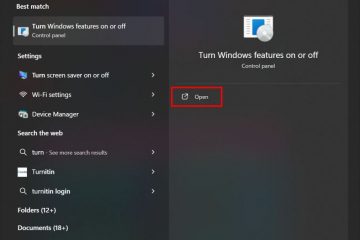Cet article explique comment activer ou désactiver la nouvelle fonctionnalité « faire » dans Windows 11.
pour utiliser faire , appuyez sur la clé Windows Key + Mouse Cliquez , ou la clé Windows + Q . Vous pouvez également accéder à Click pour effectuer le menu de l’outil de snipping si vous avez installé l’outil de snipping . Vous pouvez rechercher des clics pour faire en utilisant la recherche Windows pour sélectionner et agir sur ce que vous voyez.
href=”https://aka.ms/copilotpluspcs”> copilot + pcs via le programme Windows Insider.
Activer/désactiver Cliquez sur
Les utilisateurs peuvent désormais activer ou désactiver le nouveau rédacteur en chef du groupe local « faire ». 11.
Voici comment le faire.
Tout d’abord, ouvrez l’application paramètres de Windows.
Vous pouvez le faire en cliquant sur le menu Démarrer et en sélectionnant Paramètres . Ou appuyez sur le raccourci du clavier ( clé Windows + i ) pour lancer l’application paramètres.
Lorsque l’application paramètres s’ouvre, cliquez sur le bouton confidentialité et sécurité à gauche. Ensuite, sélectionnez le faire (prévisualisation) Tile sous « permissions Windows» à droite pour le développer.
Sur le bouton confidentialité et sécurité> faire paramètres de paramètres. src=”https://geekwewind.com/wp-content/uploads/2025/04/click-to-do-settings-button-png.avif”>
cliquez sur” redémarrer maintenant “Bouton lorsque vous êtes invité à le faire.
Activer/désactiver pour faire en sorte que le GPO
soit permis de faire en sorte que le gpo
“ cliquez sur la fonctionnalité “consiste à utiliser l’éditeur de stratégie de groupe local.
Tout d’abord, ouvrez le éditeur de stratégie de groupe local ( gpedit.msc ). (Recherchez « modifier la stratégie du groupe» ) dans le menu Démarrer.
Ensuite, naviguez dans les dossiers ci-dessous:
Configuration de l’ordinateur> Modèles d’administration> Windows Composants> Windows AI
dans le Windows Ai Détails le volet à droite, localisez et double-cliquez le « CLIQUEZ À DRORT et DOUBLE CLIQUE LE« Désactiver à droite, à double-clic pour le «
sur le” “Fenêtre, définissez l’option pour non configurer , activé ou handicapé .
non configuré (par défaut)-identiques que les points handicapés. :/Strong> faire des composants et les points d’entrée ne seront pas disponibles pour les utilisateurs. Les utilisateurs auront un clic pour faire disponible sur leur appareil.
Cliquez Encore une autre façon d’activer ou de désactiver la fonctionnalité « cliquez sur » est d’utiliser le éditeur de registre de Windows . N’oubliez pas sauvegarder votre registre avant d’apporter des modifications, ou Créer un système de restauration Système pour la précaution. Chemin clé ci-dessous. Computer \ hkey_current_user \ logiciel \ stratégies \ Microsoft \ Windows \ Windowsai Cliquez avec le bouton droit Windowsai > nouveau > dword (32 bits) et nommez le nouveau DWORD DisableClickTodo . Le désactiverclicktodo nomme et définissez la valeur sur 1 pour désactiver le” faire “la fonctionnalité.